Apache Maven vereinfacht den Projektmanagementprozess und ist speziell für Softwareentwicklungsprojekte auf Java-Basis konzipiert. Sie können Maven auch verwenden, um Projekte zu verwalten, die in anderen Sprachen wie C, C#, Ruby und anderen geschrieben sind.
Maven umfasst Funktionen wie Projektdokumentation, Kompilierung, Tests, Abhängigkeitsmanagement, Anwendungspaketierung usw. Es rationalisiert den Anwendungsveröffentlichungsprozess, unabhängig davon, ob Sie auf einer Website veröffentlichen oder Kopien für die Verteilung erstellen möchten.
All diese Funktionen machen es zu einer unverzichtbaren Anwendung für Softwareentwickler. Allerdings wissen viele Linux-Anfänger nicht, wie man Maven installiert und verwendet. In diesem Blog geht es also um die einfachste Methode, Maven unter Linux zu installieren.
So installieren Sie Maven unter Linux
Maven ist ein riesiges, schnell wachsendes Repository von Benutzerbibliotheken, das jedoch zur Ausführung ausschließlich auf Java angewiesen ist, was Java zu einer Voraussetzung für die Installation macht. Daher ist der erste Schritt des Prozesses das Herunterladen des Java Development Kit (JDK) und der Java Runtime Environment (JRE).
Laden Sie JRE und JDK herunter
Öffnen Sie das Terminal und geben Sie die folgenden Befehle ein:
Sudo passendes UpdateSudo apt-get installieren Standard-jre
Sudo apt-get installieren Standard-JDK -Und
Sie haben JRE und JDK nun erfolgreich in Ihrem Linux-System installiert. Der nächste Schritt besteht darin, das Installationspaket von Maven aus dem Internet herunterzuladen.
Öffnen Sie einen Browser und gehen Sie zu Apache offizielle Website , und kopieren Sie den Link zur neuesten Datei „Binary tar.gz archive“ im Abschnitt „Files“, wie im folgenden Bild gezeigt:
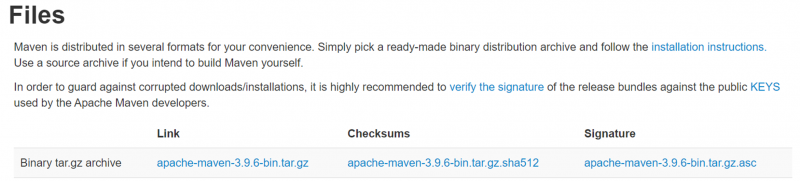
Öffnen Sie nun das Terminal erneut und geben Sie den Befehl „wget“ zusammen mit dem Link ein.
wget [ kopierter_Link ]
Wir verwenden zum Beispiel den folgenden Befehl:
wget https: // dlcdn.apache.org / Maven / maven- 3 / 3.9.6 / Binärdateien / apache-maven-3.9.6-bin.tar.gz

In diesem Schritt extrahieren wir Maven aus dem heruntergeladenen Paket. Für die Installation erstellen wir ein neues Verzeichnis mit dem Namen „maven“. Sie können es jedoch mit dem folgenden Befehl an eine beliebige Stelle extrahieren:
dauert -zxvf apache-maven-3.9.6-bin.tar.gz.1

Zum Extrahieren der Dateien wird der Befehl „tar –zxvf“ verwendet. Ersetzen Sie jedoch „Apache-maven-3.9.6-bin.tar.gz.1“ durch den Namen Ihrer Datei.
Danach ist es an der Zeit, die extrahierte Datei in einen von uns erstellten Ordner zu verschieben.
Sudo mv Apache-Maven-3.9.6 / Maven /

Geben Sie das Passwort ein und fahren Sie mit dem nächsten Schritt fort, indem Sie die Umgebungsvariable einrichten.
Schließlich ist es an der Zeit, die Umgebungsvariable von Maven zu konfigurieren. Nachdem Sie diese Variable eingerichtet haben, können Sie über die Befehlszeile auf alle ihre Funktionen zugreifen. Da dies der wichtigste Teil der Installation ist, führen Sie die folgenden Schritte sorgfältig durch, um unbeabsichtigte Probleme zu vermeiden:
Öffnen Sie im Terminal die Konfigurationsdatei der Bash-Shell mit dem folgenden Befehl:
Nano ~ / .bashrc
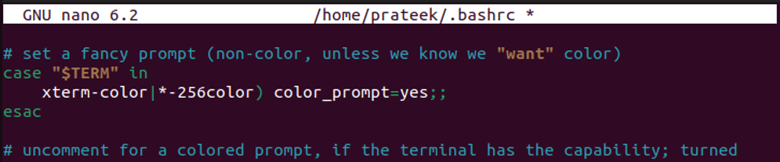
Eine neue Textdatei wird geöffnet. Es enthält viele Begriffe, die Sie vielleicht nicht kennen, aber lassen Sie sich nicht überfordern. Geben Sie in der Endzeile der Datei die folgenden Ausdrücke ein:
M2_HOME = '/maven/apache-maven-3.9.6'WEG = ' $M2_HOME /Behälter: $PATH '
Export WEG
Maven ist nun erfolgreich auf Ihrem Linux-System installiert. Sie können es mit dem folgenden Befehl überprüfen:
mvn -Ausführung

Abschluss
Maven ist ein leistungsstarkes und robustes Projektmanagement-Tool, das von Apache entwickelt wurde. Während Maven auf Java läuft, können wir damit Projekte verwalten, die in verschiedenen Sprachen wie C#, Ruby usw. geschrieben sind. In diesem Blog haben wir die einfache Möglichkeit erklärt, Maven auf Linux-Systemen zu installieren. Es beginnt mit der JRE- und JDK-Installation. Dann laden wir das Zip-Paket von Maven herunter. Darüber hinaus haben wir das Paket mit dem Befehl „tar“ in der Befehlszeile extrahiert. Der Prozess endet mit der Konfiguration seiner Umgebungsvariablen.